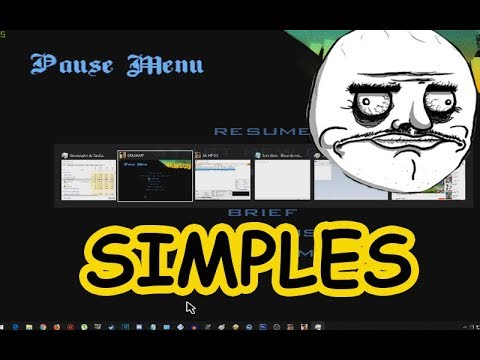É sempre uma boa idéia manter seu sistema operacional, software e agora seus aplicativos do Windows atualizados para as versões mais recentes disponíveis. Todos nós estamos familiarizados com a atualização dos dois primeiros. Nesta postagem, abordaremos como atualizar os aplicativos do Windows 8, que você instalaria na Windows Store.
Como atualizar o Windows 8 Apps
Sempre que houver atualizações disponíveis para qualquer um dos aplicativos do Windows, você verá uma notificação (numeral) no Ladrilho da Windows Store na sua tela inicial.






Para ver a versão de qualquer aplicativo instalado, abra o aplicativo, abra a Barra de Marcações> Configurações e clique em Permissões.
Você já viu o legal Tinta fresca para o Windows 8 app, a propósito?